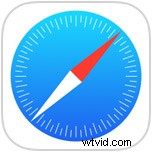
De Safari-leeslijstfunctie is leuk en stelt je in staat webpagina's in Safari op te slaan om ze later te lezen, zelfs als de iPhone of iPad offline gaat. Dit wordt gedaan door de webpagina in de cache van de Safari-leeslijst te plaatsen, die vervolgens lokaal op het iOS-apparaat wordt opgeslagen. Als u Safari-leeslijst vaak gebruikt, zult u waarschijnlijk merken dat de cache van de Safari-leeslijst behoorlijk wat lokale opslagruimte in beslag kan nemen op een iOS-apparaat, wat kan worden gevoeld op een apparaat dat anders bijna geen beschikbare ruimte meer heeft. Daarom wilt u misschien de tijd nemen om de cache uit de Safari-leeslijst op een iPhone, iPad of iPod touch te verwijderen.
Merk op dat de cache van de Safari Offline Reading List totaal anders is dan de generieke Safari-browsercache die met deze truc afzonderlijk in iOS wordt gewist.
Hoe u Safari offline leeslijstcache op iOS wist
- Open de app "Instellingen" en ga naar "Algemeen" en vervolgens naar "Opslag" / "Opslag en iCloud-gebruik"
- Kies de optie "Opslag beheren" onder het gedeelte Opslag (voor lokaal apparaat, niet voor iCloud)
- Zoek "Safari" in de lijst met apps en tik erop
- Veeg naar links over het gedeelte 'Offline leeslijst' om een knop 'Verwijderen' weer te geven en tik erop om de cache van de offline leeslijst van Safari van het apparaat te wissen
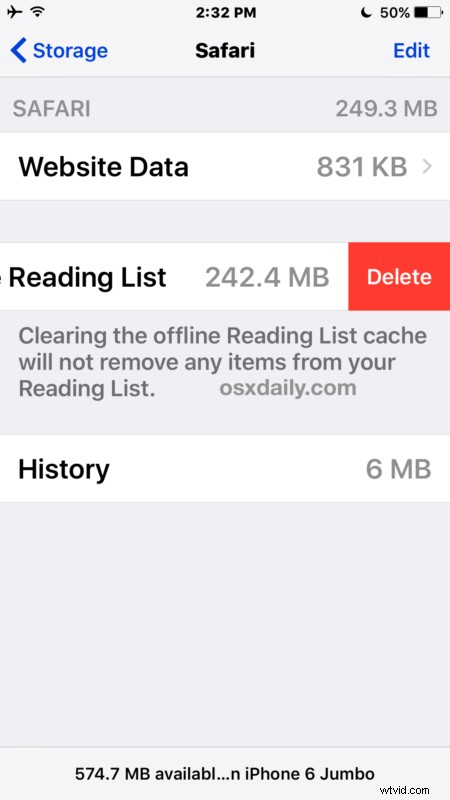
Wacht een moment of zo en je zult merken dat, ongeacht de grootte van de offline leeslijst, het snel tot niets zal leiden als het eenmaal is gewist.
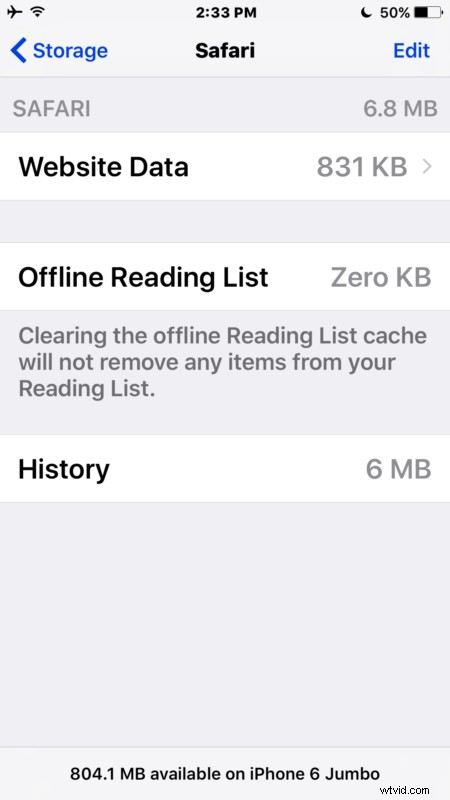
Houd er rekening mee dat door het verwijderen van de offline caches, de leeslijst zelf niet wordt gewijzigd, alleen de lokale caches worden verwijderd. Dat betekent dat als je de leeslijst-items weer offline wilt lezen, je ze opnieuw moet laden via Safari-leeslijst en ze opnieuw in de cache moet laten cachen, hoewel sommige gebruikers de voorkeur geven aan het gebruik van Safari Reader.
Als u Safari-leeslijst niet gebruikt, mist u hier niets van en heeft u misschien toch geen lokale cache opgeslagen in Safari. Nogmaals, dit is een ander proces dan het wissen van de algemene Safari-browsergeschiedenis en cache van iOS, wat wordt gedaan via Safari-instellingen in plaats van Algemene instellingen.
